SelectTypeで作成するアンケートには、個人情報入力欄を設置することが出来ます。
この個人情報入力欄を使用すると、アンケートとしてだけでなく、予約応募フォーム・申込フォームとしてSelectTypeのフォームを利用することが可能です。
このブログエントリーではその個人情報入力欄設定方法より、特に「項目ラベルの設定」についてご紹介します。
項目ラベルとは、各入力欄に表示される入力欄の名前ラベルです。
このラベルをフォームの用途にあわせて適宜変更することにより、入力者を適切に誘導できます。
先ずは個人情報入力欄設定を表示させましょう。
アンケート編集より「個人情報入力欄を作る」枠内の「個人情報入力欄を設定する」をクリックします。
すると個人情報入力欄を作成するフォーム画面に移動します。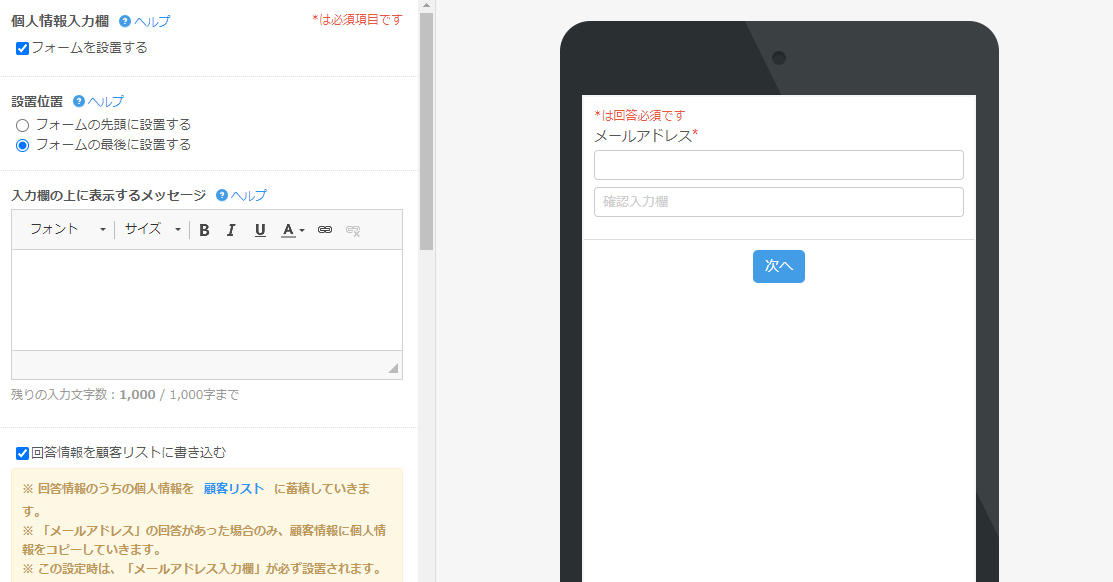
個人情報入力欄の設定は表示する項目を選んでいくと、右側のプレビューにリアルタイムで表示されていきます。
試しに「名前」欄を表示する指定をしてみます。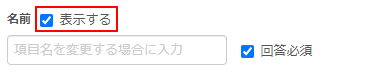
右側のプレビューに表示されました。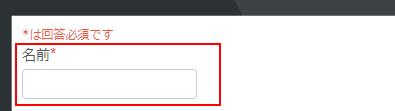
このようにして個人情報入力欄の入力項目を構成していくのですが、この時各項目ごとに項目の名前(ラベル)を指定することができます。
ラベルしたの入力欄に任意のラベル名を入力してみましょう。
例では「名前」のラベル名を変更してみます。
すると右側プレビューに入力した値が表示されます。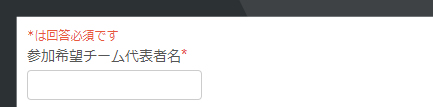
このようにして入力項目ごとの名前を適切に設定していけば、フォームへの回答者が情報入力する際のとても有効なサポート・アシスタントとなります。
フォームの用途に応じて適切なラベル名を考慮し、各項目ごとに設定してみましょう。
下記の例では、イベントへの参加団体を募るフォームとして個人情報入力欄を設定してみました。
名前は代表者名としました。連絡先電話番号は予備の情報も入力出来るようにし、参加希望団体から複数の電話番号情報を提供してもらえるよう誘導しています。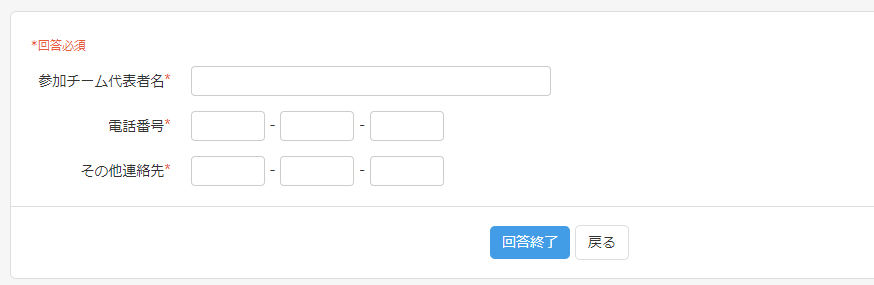
このようにフォームの用途に応じて各項目を適宜設定変更し、個人情報入力欄を柔軟に使いこなしましょう。
SelectType: 無料でWEBサイト/予約フォーム付き予約システム/イベント管理・セミナー管理システム/メールフォーム付きサポートシステム/各種フォーム作成(アンケート,診断テスト)